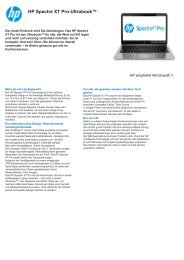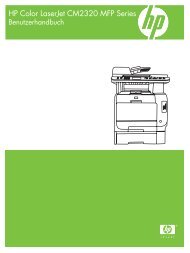3 Fertigstellen der Einrichtung des HP Photosmart - business it
3 Fertigstellen der Einrichtung des HP Photosmart - business it
3 Fertigstellen der Einrichtung des HP Photosmart - business it
Sie wollen auch ein ePaper? Erhöhen Sie die Reichweite Ihrer Titel.
YUMPU macht aus Druck-PDFs automatisch weboptimierte ePaper, die Google liebt.
3 <strong>Fertigstellen</strong> <strong>der</strong> <strong>Einrichtung</strong> <strong>des</strong><br />
<strong>HP</strong> <strong>Photosmart</strong><br />
• Hinzufügen <strong>des</strong> <strong>HP</strong> <strong>Photosmart</strong> zu einem Netzwerk<br />
• Einrichten <strong>des</strong> <strong>HP</strong> <strong>Photosmart</strong> für die Faxfunktion<br />
Hinzufügen <strong>des</strong> <strong>HP</strong> <strong>Photosmart</strong> zu einem Netzwerk<br />
• „WiFi Protected Setup (WPS)“ auf Se<strong>it</strong>e 7<br />
• „Verkabeltes (Ethernet-)Netzwerk“ auf Se<strong>it</strong>e 14<br />
• „Kabellos m<strong>it</strong> einem Router (Infrastrukturnetzwerk)“ auf Se<strong>it</strong>e 8<br />
• „Kabellos ohne Router (Ad-hoc-Verbindung)“ auf Se<strong>it</strong>e 9<br />
WiFi Protected Setup (WPS)<br />
Wenn Sie den <strong>HP</strong> <strong>Photosmart</strong> über WPS (WiFi Protected Setup) m<strong>it</strong> einem kabellosen<br />
Netzwerk verbinden möchten, benötigen Sie Folgen<strong>des</strong>:<br />
Ein kabelloses 802.11 Netzwerk m<strong>it</strong> einem WPS-fähigen Wireless Router o<strong>der</strong><br />
Zugriffspunkt.<br />
Einen Desktop- o<strong>der</strong> Laptop-Computer m<strong>it</strong> Unterstützung für kabellose Netzwerke<br />
o<strong>der</strong> eine Netzwerkkarte (NIC). Der Computer muss m<strong>it</strong> dem kabellosen Netzwerk<br />
verbunden sein, in dem <strong>der</strong> <strong>HP</strong> <strong>Photosmart</strong> installiert werden soll.<br />
So stellen Sie m<strong>it</strong>hilfe von WiFi Protected Setup (WPS) eine Verbindung m<strong>it</strong> dem<br />
<strong>HP</strong> <strong>Photosmart</strong> her:<br />
� Führen Sie eine <strong>der</strong> folgenden Optionen aus:<br />
Verwenden <strong>der</strong> Tastenmethode<br />
a. Wählen Sie die <strong>Einrichtung</strong>smethode aus.<br />
Drücken Sie die Taste Kabellos.<br />
Markieren Sie WiFi Protected Setup, und drücken Sie OK.<br />
Markieren Sie WPS-Taste, und drücken Sie OK.<br />
b. Richten Sie die kabellose Verbindung ein.<br />
Drücken Sie die entsprechende Taste am WPS-fähigen Router o<strong>der</strong> an einem<br />
an<strong>der</strong>en Netzwerkgerät.<br />
Drücken Sie OK.<br />
c. Installieren Sie die Software.<br />
Hinweis Vom Produkt wird ein Timer angezeigt, <strong>der</strong> ca. zwei Minuten läuft. In<br />
dieser Ze<strong>it</strong> müssen Sie die entsprechende Taste am Netzwerkgerät drücken.<br />
<strong>Fertigstellen</strong> <strong>der</strong> <strong>Einrichtung</strong> <strong>des</strong> <strong>HP</strong> <strong>Photosmart</strong> 7<br />
<strong>Fertigstellen</strong> <strong>der</strong> <strong>Einrichtung</strong> <strong>des</strong><br />
<strong>HP</strong> <strong>Photosmart</strong>